vlc media player進行截圖的方法
時間:2023-03-06 15:28:05作者:極光下載站人氣:973
vlc media player是一款深受廣大用戶喜愛的影音播放器,因為它的功能十分的豐富,并且擁有強大的定制能力和個性化功能,在vlc media player中,可以播放各種合適的視頻,也可以對視頻畫面進行錄屏或是截圖等操作。有的小伙伴可能不知道該在哪里找到截圖工具,其實很簡單,我們只需要右鍵單擊視頻畫面,然后在菜單列表中打開“視頻”選項,接著在視頻的子菜單列表中我們就可以看到截圖工具了,點擊該工具就能將當前暫停的畫面進行截圖保存了。有的小伙伴可能不清楚具體的操作方法,接下來小編就來和大家分享一下vlc media player進行截圖的方法。
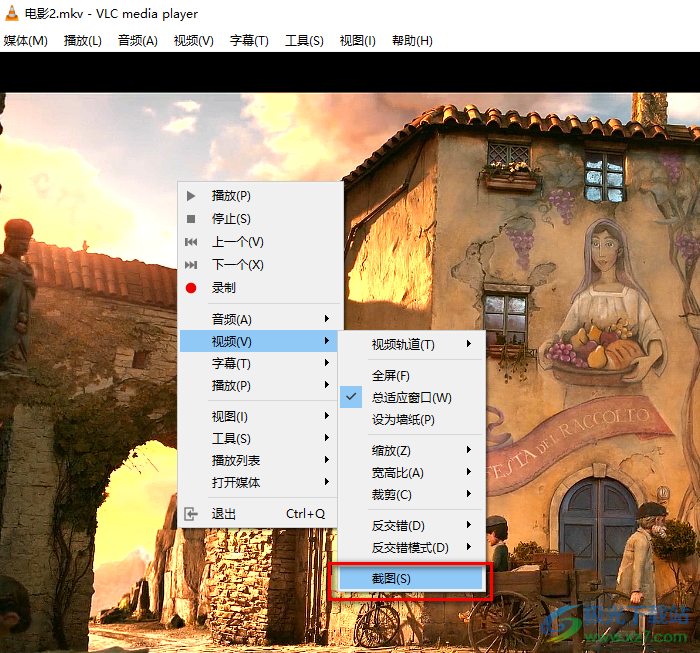
方法步驟
1、第一步,我們先在電腦中找到vlc media player播放器,打開該播放器,然后在播放器的工具欄中找到“媒體”選項,點擊打開該選項
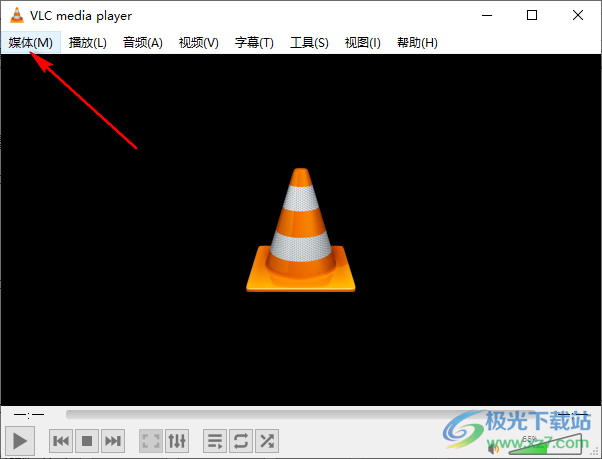
2、第二步,打開“媒體”選項之后,我們在下拉列表中找到“打開文件”選項,點擊打開該選項
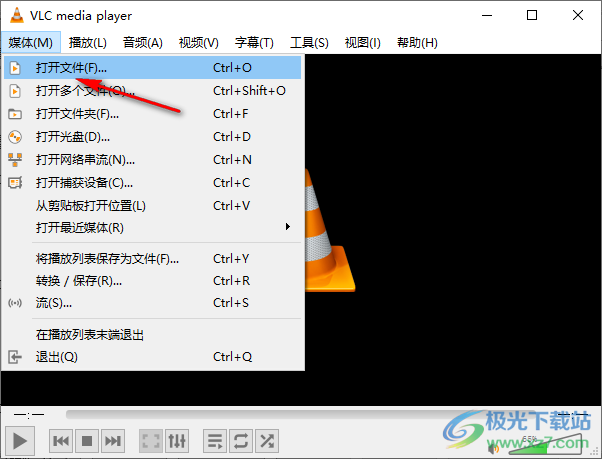
3、第三步,進入文件夾頁面之后,我們在該頁面中找到一個自己需要的視頻文件,點擊“打開”選項
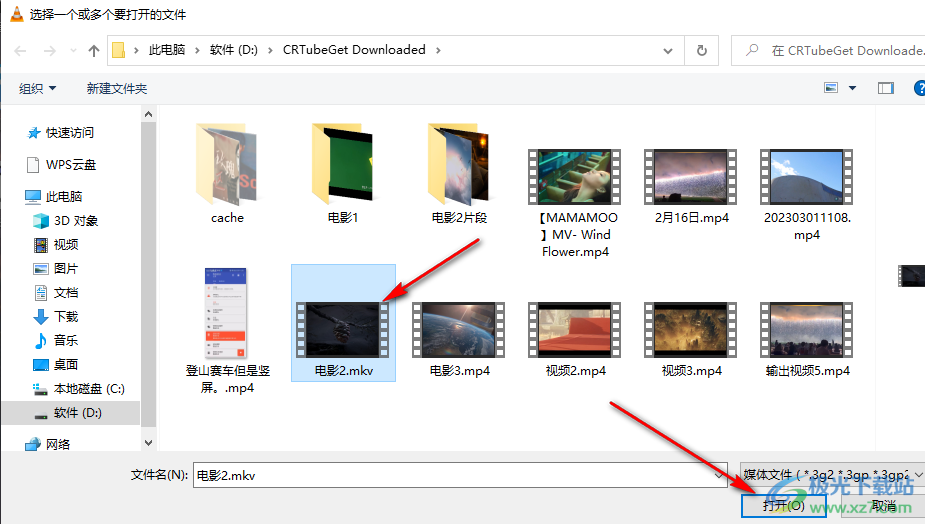
4、第四步,打開視頻之后,我們在視頻頁面中右鍵單擊畫面,然后在菜單列表中點擊“視頻”選項,再在視頻的子菜單列表中找到“截圖”工具,點擊打開該工具
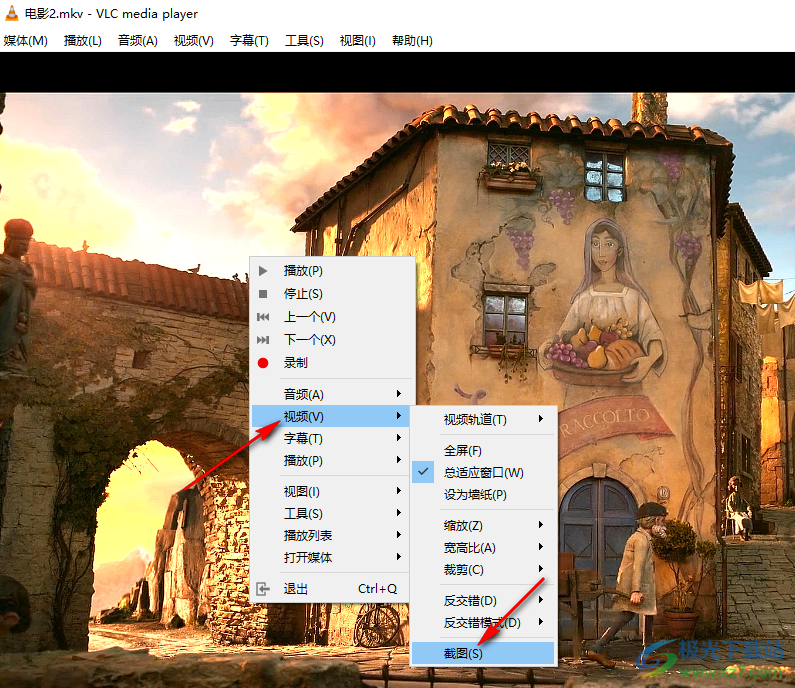
5、第五步,完成截圖之后,頁面左上角會顯示截圖的保存位置,如果找不到我們可以嘗試打開電腦中的“圖片”文件夾,一般情況下默認保存在該文件夾中
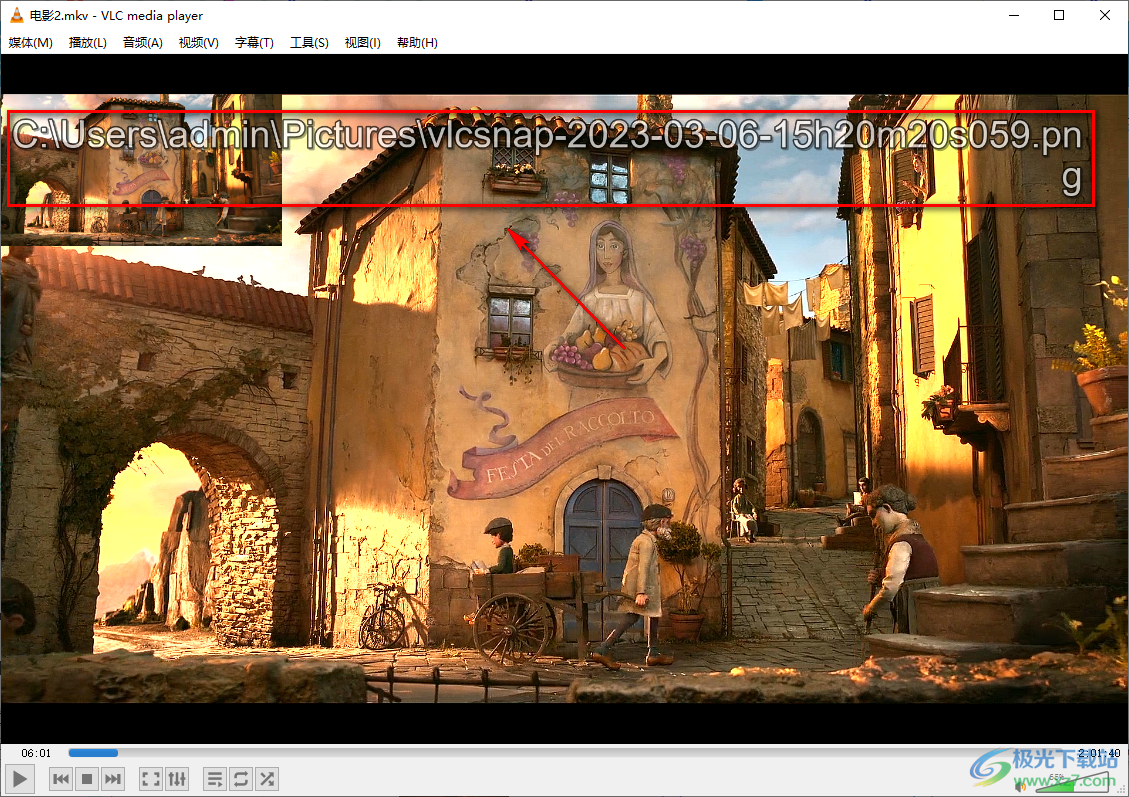
以上就是小編整理總結出的關于vlc media player進行截圖的方法,我們在vlc media player中打開一個視頻,然后右鍵單擊該視頻畫面選擇“視頻”選項,再在視頻的子菜單列表中找到截圖工具,點擊使用該工具就可以將當前頁面截圖下來了,感興趣的小伙伴快去試試吧。

大小:57.86 MB版本:v4.0.0 中文版環境:WinXP, Win7, Win10
- 進入下載
相關推薦
相關下載
熱門閱覽
- 1百度網盤分享密碼暴力破解方法,怎么破解百度網盤加密鏈接
- 2keyshot6破解安裝步驟-keyshot6破解安裝教程
- 3apktool手機版使用教程-apktool使用方法
- 4mac版steam怎么設置中文 steam mac版設置中文教程
- 5抖音推薦怎么設置頁面?抖音推薦界面重新設置教程
- 6電腦怎么開啟VT 如何開啟VT的詳細教程!
- 7掌上英雄聯盟怎么注銷賬號?掌上英雄聯盟怎么退出登錄
- 8rar文件怎么打開?如何打開rar格式文件
- 9掌上wegame怎么查別人戰績?掌上wegame怎么看別人英雄聯盟戰績
- 10qq郵箱格式怎么寫?qq郵箱格式是什么樣的以及注冊英文郵箱的方法
- 11怎么安裝會聲會影x7?會聲會影x7安裝教程
- 12Word文檔中輕松實現兩行對齊?word文檔兩行文字怎么對齊?
網友評論